Spis treści
Jeśli kasujesz dysk, pendrive lub zewnętrzny dysk twardy na komputerze Mac za pomocą Narzędzia dyskowego, ale nagle pojawia się komunikat o błędzie „ Nie można zamontować dysku 2s1 ”, nie jesteś sam. Wielu użytkowników napotkało ten błąd, który uniemożliwia dostęp do dysku.
Jednak nie martw się; to tylko znak, że dysk 2, partycja 1, ma problem. Twój system operacyjny rozpoznaje dysk, ale nie może uzyskać dostępu do konkretnej partycji ani jej zamontować. Zawsze możesz naprawić ten błąd, korzystając z poniższych metod:
Metoda 1. Użyj pierwszej pomocy, aby naprawić błąd „Nie można zamontować dysku 2s1”
W większości przypadków problem dotyczy mapy partycji, a nie samej partycji. Większość użytkowników próbuje uruchomić program First Aid tylko w przypadku problemu, ale nic się nie zmienia. Oto, jak to zrobić:
Krok 1. Otwórz Narzędzie dyskowe i przejdź do paska bocznego. Powinieneś zobaczyć swój dysk z nazwą fizyczną (np. Apple Disk Media lub nazwą marki, np. SanDisk). Poniżej, wcięty, znajduje się kontener, a następnie wolumin (disk2s1).
Krok 2. Wybierz urządzenie nadrzędne najwyższego poziomu (nazwę dysku fizycznego, często identyfikowaną jako disk2, a nie disk2s1).
Krok 3. Następnie kliknij przycisk Pierwsza pomoc i wybierz Uruchom.

Poczekaj na zakończenie procesu i sprawdź, czy dysk zostanie zamontowany na pulpicie.
Metoda 2. Wymaż cały dysk, aby naprawić błąd „Nie można zamontować dysku 2s1”
Jeśli po uruchomieniu Pierwszej Pomocy na pulpicie nie pojawi się żaden dysk, możesz wymazać i sformatować cały dysk. Pamiętaj jednak, że utracisz wszystkie dane, dlatego najpierw potrzebujesz lepszej kopii zapasowej. Oto jak wymazać dysk:
Krok 1. Przejdź do Narzędzia dyskowego i włącz opcję „Pokaż wszystkie urządzenia”.
Krok 2. Kliknij przycisk „Wymaż” i poczekaj, aż pojawi się nowe okno.
Krok 3. Skonfiguruj nową konfigurację i wybierz „Wymaż”.
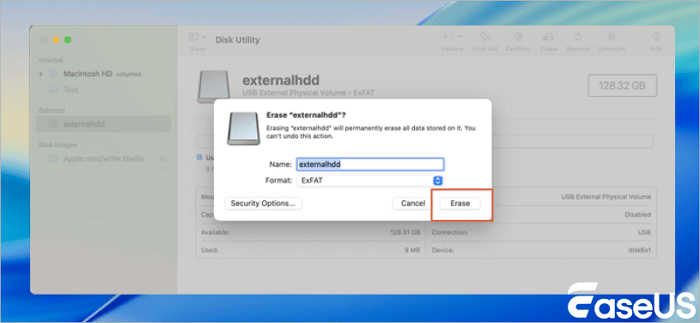
Pamiętaj, aby udostępnić to narzędzie użytkownikom, u których występuje ten sam błąd: nie można zamontować partycji:
Metoda 3. Użyj terminala, aby naprawić błąd „Nie można zamontować dysku 2s1”
Jeżeli posiadasz specjalistyczną wiedzę na temat komputerów, możesz spróbować uruchomić polecenie terminala w następujący sposób, aby naprawić błąd „c could not mount disk”:
Krok 1. Otwórz Terminal w Aplikacje > Narzędzia.
Krok 2. Wpisz kolejno poniższe polecenia i naciśnij Enter po każdym wpisaniu:
lista diskutil
Krok 3. Wyszukaj dysk disk2 w folderze lost i wpisz polecenie ponownie:
diskutil mountDisk dysk2
Porady profesjonalistów: Jak odzyskać dane po sformatowaniu i ponownym sformatowaniu
Prawdopodobnie pojawią się błędy, takie jak „Nie można zamontować dysku po wymazaniu” po wykonaniu poniższych kroków, ale pilnie potrzebujesz odzyskać swoje pliki. Jak to naprawić? W takich sytuacjach z pomocą przychodzi EaseUS Data Recovery Wizard dla komputerów Mac .
Czasami podczas montowania dysku mogą wystąpić typowe błędy montowania, takie jak błąd com.apple.DiskManagement.disenter 0 i błąd com.apple.DiskManagement disenter 49244, co może prowadzić do utraty danych. Dlatego zaleca się okresowe tworzenie kopii zapasowych ważnych plików. W przeciwnym razie wypróbuj narzędzie do odzyskiwania danych, aby je odzyskać:
Krok 1. Wyszukaj utracone pliki
Wybierz lokalizację dysku, aby wyszukać utracone pliki (może to być wewnętrzny dysk twardy/dysk SSD lub wymienne urządzenie pamięci masowej) w systemach macOS Sierra, High Sierra, Mojave, Catalina, Big Sur, Monterey, Ventura i najnowszej wersji Sonoma. Kliknij przycisk „Wyszukaj utracone pliki”.

Krok 2. Przejrzyj wyniki skanowania
EaseUS Data Recovery Wizard dla komputerów Mac natychmiast przeskanuje wybrany wolumin dysku i wyświetli wyniki skanowania.

Krok 3. Wybierz plik(i) i odzyskaj
W wynikach skanowania wybierz plik(i), które chcesz wyświetlić podgląd, i kliknij przycisk „Odzyskaj”, aby je odzyskać.

Ostatnie słowa
Ten post ma na celu rozwiązanie komunikatów o błędach, takich jak „Nie można zamontować dysku 2s1” podczas wprowadzania zmian w Narzędziu dyskowym. Możesz spróbować skorzystać z funkcji „Pierwsza pomoc”, uruchomić polecenie w terminalu lub wymazać cały dysk. Po stwierdzeniu utraty danych na dysku wypróbuj Kreator odzyskiwania danych EaseUS dla komputerów Mac.
Najczęściej zadawane pytania dotyczące komunikatu „Nie można zamontować dysku 2s1”
Poniżej znajdują się pytania często zadawane przez użytkowników, którzy spotykają się z błędem niemożności zamontowania dysku:
1. Jak naprawić dysk twardy, którego nie można zamontować?
Możesz zrobić w następujący sposób:
- Spróbuj ponownie zamontować dysk w Narzędziu dyskowym
- Podłącz ponownie dysk, używając innego portu lub kabla
- Uruchom ponownie komputer Mac, aby sprawdzić, czy problem z montażem można rozwiązać
2. Nie można zamontować disk1s1.com. Błąd disentera Apple DiskManagement?
Ten błąd często występuje podczas montowania dysku na komputerze Mac. Możesz naprawić ten błąd, stosując następujące metody:
- Napraw dysk za pomocą pierwszej pomocy
- Zamontuj za pomocą aplikacji Terminal
Powiązane artykuły
-
3 Sposoby | Jak odzyskać usunięte zdjęcia z laptopa Windows 11/10
![author icon]() Arek/2024/03/12
Arek/2024/03/12
-
Jak odzyskać usunięte pliki tekstowe w systemie Windows 10
![author icon]() Arek/2024/08/01
Arek/2024/08/01
-
Jak odzyskać usunięte nagrania rozmów na Androidzie [Poradnik 2024]
![author icon]() Arek/2024/03/12
Arek/2024/03/12
-
Jak naprawić dokument Word jest pusty po otwarciu?
![author icon]() Brithny/2024/03/13
Brithny/2024/03/13
